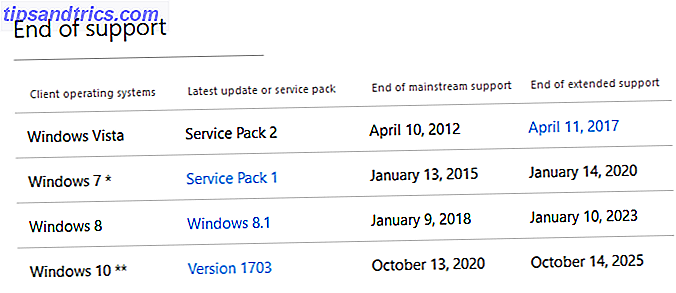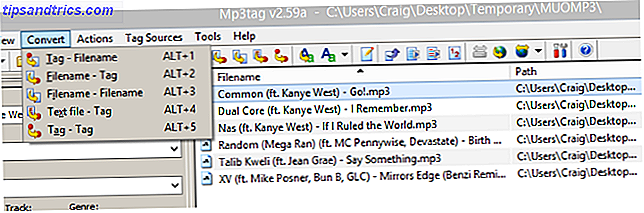Vil du dele artikler mellom iPhone og Mac? En av de beste tingene med Apple-økosystemet er hvor godt ulike produkter utfyller hverandre. Mye av dette er gjort mulig av iCloud, selskapets sky løsning som lagrer og synkroniserer data.
Leseliste er en gammel funksjon som lar deg dele nettsider mellom enheter som bruker Safari for mobil og Mac. Det er helt gratis å bruke, og selv om det ikke er så kraftig som mange dedikerte lesetjenester, er det en flott ledig måte å få tilgang til innhold frakoblet.
Her er en påminnelse hvordan og hvorfor å bruke Reading List.
Hvordan virker det?
Funksjonen er en del av Apples Safari-nettleser, så for å kunne bruke det, må du bruke Safari på Mac, iPhone, iPad eller iPod Touch. Det er mange grunner til at du bør bruke Safari allerede på begge plattformer, og det er ikke bare på grunn av Chrome's dårlige ytelse for Mac-brukere. 10 Grunner til at du ikke bør bruke Chrome på en MacBook 10 grunner til at du ikke bør bruke Chrome på en MacBook Chrome er for mange mennesker det første som er installert på en ny Macbook. Det er fornuftig: i sine tidlige dager oppnådde Chrome et rykte for å være lett og raskt. Les mer .
Safari er Apples innfødte nettleser, og den er godt optimalisert for Mac og iPhone-maskinvaren. Alle iOS-nettlesere bruker Safari i noen form, selv om noen introduserer funksjoner som Operas komprimeringsteknologi, som er den beste iOS-nettleseren for deg? Her er 8 alternativer som er den beste iOS-nettleseren for deg? Her er 8 Valg Fremtiden er mobil. Derfor, for å sikre en jevn mobilopplevelse, er det nødvendig å ha en mobil nettleser som du er komfortabel med. Les mer . Nettleseren integrerer sømløst med Apple-eksklusive funksjoner som iCloud nøkkelring, og vil selv støtte Apple Pay via smarttelefonen i Macs kommende Sierra-oppdatering. Hva er nytt i MacOS Sierra? De nye funksjonene som kommer til din Mac Hva er nytt i MacOS Sierra? De nye funksjonene som kommer til Mac OS X er døde, lange live macOS. Les mer .
En dag vil jeg hente på leselisten min på Safari, og jeg må virkelig snakke med noen om en artikkel fra 2009
- DJ AlphaTrion (@AlphaTrionRftA) 8. juni 2016
Saken er spesielt overbevisende om du bruker en iOS-enhet som en iPhone eller iPad, og en Mac-datamaskin. Du kan raskt få tilgang til nettsider du har åpnet på andre enheter, ved hjelp av iCloud-faner, og selvfølgelig kan du synkronisere artikler for offline lesing ved hjelp av leseliste.
Leseliste er metoden for lagring av nettsider offline, befolket med midlertidige bokmerker. Når du sender en nettside til leselisten, caches den siden offline for å se andre steder, og laster den ned til de mobile enhetene i bakgrunnen. Som det er en gratis tjeneste, er det fortsatt barebones: det er ikke en innholdsfokusert Instapaper eller Pocket-ekvivalent som formaterer alt for deg.

Det er heller ikke laget for å være en permanent bokmerkeliste. Elementer på leselisten din bør kasseres når du har lest dem, eller omgjort til permanente bokmerker og organisert tilsvarende (disse vil også synkroniseres via iCloud med de ulike enhetene dine). Av denne grunn kan du ikke kategorisere leselisten eller lage mapper - det er bokstavelig talt bare en liste over lagrede artikler som du må rydde opp for å få mest mulig ut av.
Legge til og synkronisere innhold
Leseliste er sannsynligvis allerede aktivert på enhetene dine, selv om du ikke har brukt den. Tjenesten piggybacks på Safari iCloud-tilkobling, som også synkroniserer dine faner, historie og bokmerker. For å sjekke om den er aktivert:
- På en Mac: Gå til Systemvalg> iCloud og kontroller at Safari er sjekket.
- På en iOS-enhet: Gå til Innstillinger> iCloud og kontroller at Safari er sjekket.
Synkronisering fungerer på begge måter, så hva du legger til i din leseliste på en Mac, vil være tilgjengelig på iPhone, og omvendt. Tjenesten fungerer også med iPad og iPod Touch, men du må koble til et Wi-Fi-nettverk med jevne mellomrom slik at iOS kan laste ned nye data.

Å legge til innhold i din leseliste er enkelt:
- På en Mac : I Safari og andre programmer klikker du på Del- menyen og velger Legg til i leseliste . Du kan også høyreklikke på en kobling og velge Legg til lenke til leseliste eller sveve over adressefeltet og klikk på pluss "+" -ikonet.
- På en iOS-enhet: I Safari og andre apper klikker du på knappen Share og velger Add to Reading List . Du kan også trykke lenge på en kobling og velge Legg til i leseliste fra en nettleser.
Legg merke til at du kan legge til innhold i din leseliste fra andre apper enn Safari. Dette er spesielt nyttig hvis du bruker en nyhetsleser-app som ikke støtter ikke-nettbasert innhold, men du vil gjerne gjøre det tilgjengelig offline for senere.
Siden er lagret i sin helhet, komplett med tekst, bilder og tilhørende formatering. Video og dynamisk innhold som reklamebannere blir ikke lagret, så du kan ikke legge til en YouTube-video i leselisten din, og du kan forvente å se den senere.

Innhold lagres lokalt på enheten din, slik at du ikke trenger en aktiv tilkobling for å få tilgang til den. Du kan gjenvinne denne plassen på din iOS-enhet iPhone Storage Full? Hvordan lage gratis plass på IOS iPhone Storage Full? Hvordan opprette ledig plass på iOS Den beste måten å maksimere tilgjengelig iPhone-lagringsplass på er å kjøpe den største enheten du har råd til. For sent for det? Slik lager du ledig plass på din iOS-enhet. Les mer ved å gå til Innstillinger> Generelt> Lagring og iCloud bruk> Administrer lagring> Safari, og sveip deretter til venstre på leselisten og trykk Slett . Dette vil ikke slette elementene i leselisten din, men det fjerner ikke-innhold fra enheten din.
Det ser ut til at det ikke er noen måte å gjøre dette på en Mac, uten å slette alle nettsteddata og historie under Safari-preferanser.
Få tilgang til din leseliste
Leselisten er tilgjengelig via det kjente ikonet "lesebriller" på både iOS-enheter og Mac-maskiner.
- På en Mac: Ta opp Safari's sidebjelke, og klikk deretter på "lesebrillene" -ikonet. Du kan også bruke kontroll + kommandoen + 2 hurtigtast for å hoppe der.
- På en iOS-enhet: Start Safari og trykk på Bokmerk- knappen nederst på skjermen (det ser ut som en åpen bok). Herfra klikker du på "lesebrillene" -ikonet for å vise leseliste.
I motsetning til Instapaper eller Pocket, Leseliste vil ikke formatere ting automatisk. Du kan imidlertid bruke Safari-lesermodusen 9 Ting du sikkert ikke visste at du kunne gjøre i Safari 9 Ting du sikkert ikke visste at du kunne gjøre i Safari Safari er en god nettleser - ryddig, behagelig og smart. Ja, det kan gå glipp av noen få funksjoner, men det har flere andre nyttige som gjør surfingen enklere for deg. Les mer på en Mac eller iOS-enhet ved hjelp av ikonet "fire linjer" som vises i adressefeltet (bildet nedenfor). Dette gjør tingene mer lesbare, lar deg forstørre teksten, eller bruke temaer som mørk modus.

Innhold som legges til i leselisten, skal oppdateres i bakgrunnen, men noen ganger virker det ikke helt som forventet iCloud-synkroniseringsproblemer? Løse problemer med Common Cloud Storage iCloud Sync Problemer? Løse problemer med Common Cloud Storage Har du problemer med å få iCloud til å synkronisere dataene dine mellom to forekomster av samme app? Du er ikke alene ... Les mer. Innhold kan være sakte å synkronisere til tider, det er ingen måte å tvinge en manuell oppdatering på, og jeg har hatt noen problemer hvor sider som ble lagt til i min leseliste, ikke kunne nås uten nett av en eller annen grunn. Heldigvis har disse problemene vært få og langt mellom i min erfaring.
Elementer du legger til i Reading List, forblir der før du fjerner dem, men det betyr ikke at det er et ideelt sted å lagre bokmerker permanent. Du bør regelmessig rydde opp ved å slette elementer, som du kan gjøre ved å sveipe til venstre (eller høyreklikk) og velge Fjern element .
Feature-Filled Alternativer
Hva om du vil ha mer enn hva Reading List tilbyr? Her er noen programmer du kanskje vil vurdere, og den tilknyttede kostnaden:
- Instapaper (gratis kjøp i / app) - en kraftig frakoblet leser Bli en Instapaper-strømbruker med disse 6 kule funksjonene Bli en Instapaper-strømbruker med disse 6 kule funksjonene Til tross for en imponerende adopsjonshastighet forblir en overflod av Instapaper-funksjoner ofte uutforsket . La oss ta en titt på noen av dem. Les mer som formaterer innhold ved å fjerne unødvendig rot. Bruker handlinger for å motta innhold Gjør mer med web og Safari-handlinger for iOS 8 Gjør mer med nett- og Safari-handlinger for iOS 8 Det er en ny epoke for iOS med Safari-utvidelser - la oss se på hvordan du best kan bruke dem! Les mer og bakgrunnsoppdater for å laste ned innhold uten å åpne appen.
- Pocket (gratis kjøp i app) - et godt alternativ til Instapaper 9 måter å få mer ut av lommen 9 måter å få mer ut av lommeposen er den ultimate digitale bookmarking-tjenesten der ute. La oss finne ut hvordan du kan øke din Pocket-opplevelse med de riktige webappene og utvidelsene. Les mer, med fokus på lesbarhet, frakoblet tilgang og bakgrunnssynkronisering.
- Lesbarhet (gratis, premium alternativ) - akkurat som Instapaper og Pocket, men det har falt bak når det gjelder funksjoner de siste årene. Fungerer frakoblet og reformaterer sider for å gjøre dem enklere å vise.
- Flipboard (gratis) - et "sosialt magasin" som fokuserer på sosiale nettverk og kuraterte nyheter. Det er mindre praktisk, men det har en begrenset "hent for offline" -funksjon som kan aktiveres via appinnstillingene.
Bruker du Reading List, eller foretrekker du en dedikert app? Gi oss beskjed om hvordan du bruker innhold på din Mac og iOS-enheter i kommentarene nedenfor.